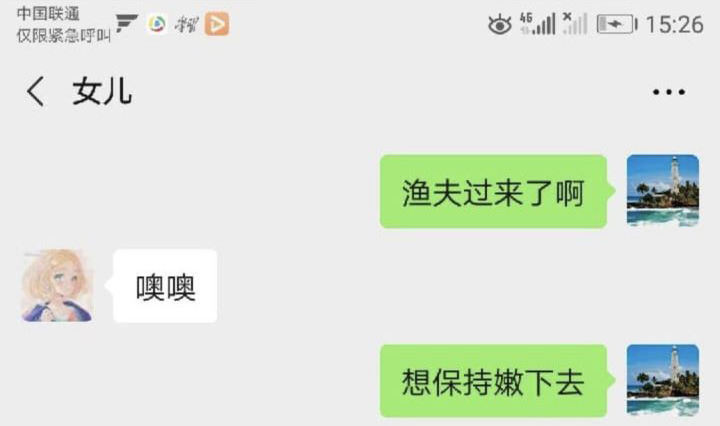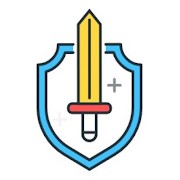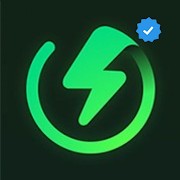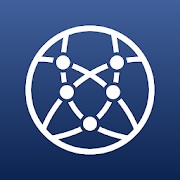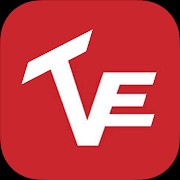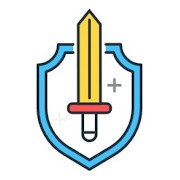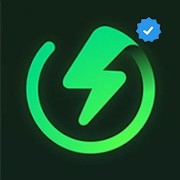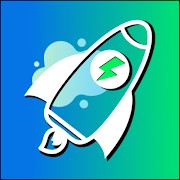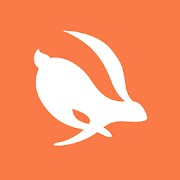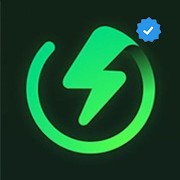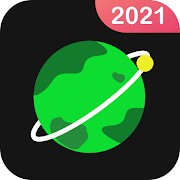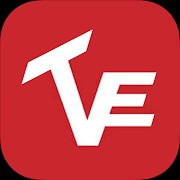《wps》文档怎么加个人水印?只需简单几步
作者:taiwan1 来源:千般下载 时间:2020-12-30
通常,当我们浏览某些专业的wps文档时,通常会在文档中看到在文本内容中印有作者的姓名或个人徽标的水印,以显示该文档的版权,因此其他人无法随意对其进行修改。
通常,当我们浏览某些专业的wps文档时,通常会在文档中看到在文本内容中印有作者的姓名或个人徽标的水印,以显示该文档的版权,因此其他人无法随意对其进行修改。
并且,如果我们通常使用WPS软件编写各种工作摘要,并希望在文档中添加我们自己的独特徽标水印,那该怎么办?如何添加水印?让我们与下面的小编一起学习,希望对您有所帮助。
第一步是在计算机的桌面上找到WPS软件,然后双击以将其打开,然后同时打开需要处理的文档。
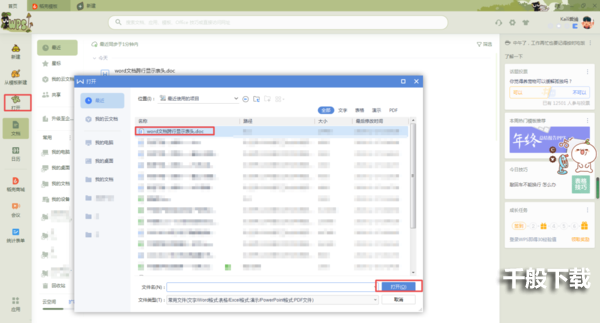
在第二步中,打开文档后,我们在软件界面的顶部找到[插入]选项卡,然后单击进入。

第三步是在“插入”选项卡下找到[水印]功能,然后单击。然后会弹出一些水印样式,我们可以直接单击以将其应用于文档。
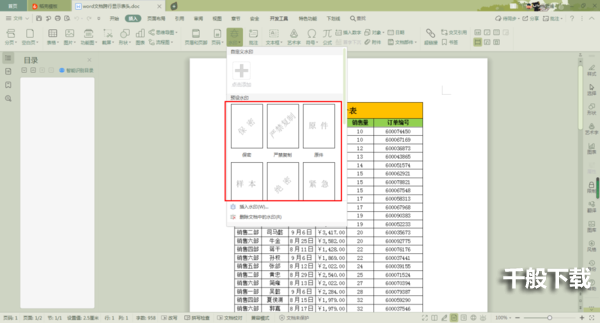

当然,第四步,我们也可以根据实际需要自定义水印,单击[水印]下的[插入水印]功能,或单击[自定义水印]下的[+]加号。
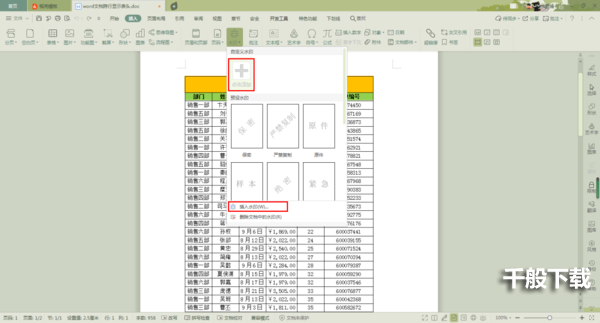
在第五步中,软件将弹出[水印]设置窗口。在此界面中,我们可以根据实际需要设置自定义图片水印或文本图章。
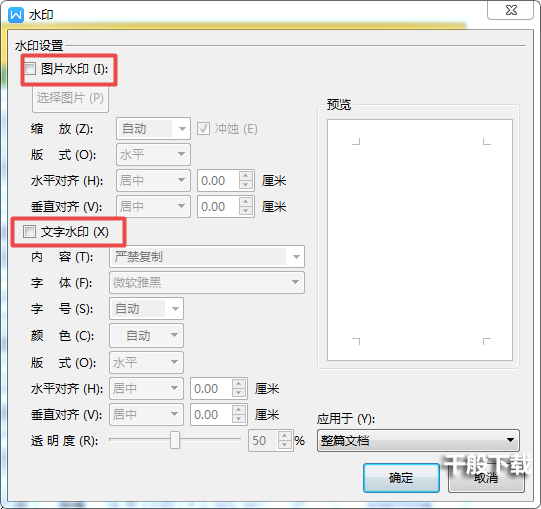
第六步,这里以自定义文本文印的设置为例,在水印设置窗口中单击以选中[文本水印]功能,然后设置文本水印的[内容],然后调整字体,文本水印的大小和颜色等待参数,最后单击[确定]按钮。
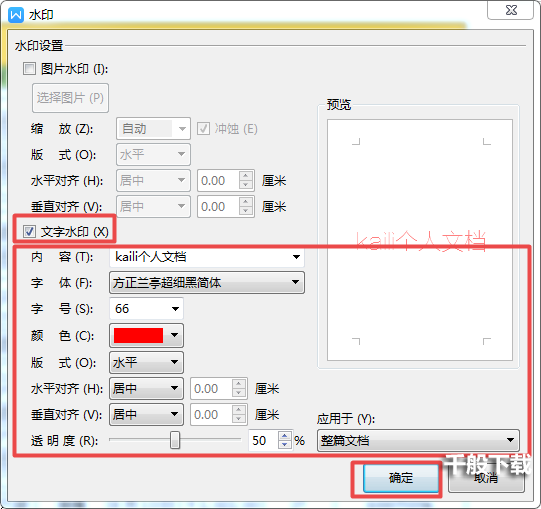
第七步,设置自定义水印后,我们可以在水印样式选择中看到它,然后单击以应用它。
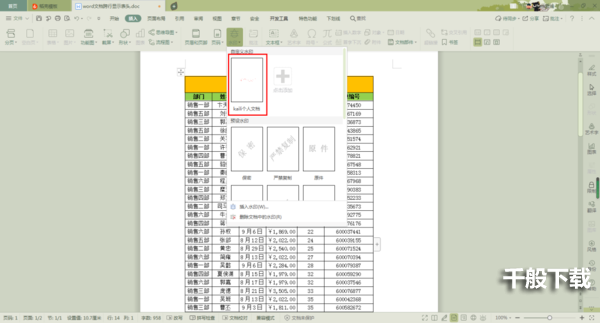

那以上就是千般小编为各位带来的全部内容了,如果大家喜欢这个教程的话,欢迎多回来看看
相关阅读
更多资讯
-
![炉石传说猎人任务线流程介绍 猎人任务线卡牌效果一览[多图]](https://www.qbanxiu.com/uploadfile/2021/0729/20210729091134785.png) 炉石传说猎人任务线流程介绍 猎人任务线卡牌效果一览[多图]
炉石传说猎人任务线流程介绍 猎人任务线卡牌效果一览[多图] -
![炉石传说战士任务线流程攻略 开进码头卡牌效果一览[多图]](https://www.qbanxiu.com/uploadfile/2021/0729/20210729091132495.jpg) 炉石传说战士任务线流程攻略 开进码头卡牌效果一览[多图]
炉石传说战士任务线流程攻略 开进码头卡牌效果一览[多图] -
![炉石传说变装大师卡牌效果怎么样?变装大师卡牌效果解读[多图]](https://www.qbanxiu.com/uploadfile/2021/0729/20210729091130887.png) 炉石传说变装大师卡牌效果怎么样?变装大师卡牌效果解读[多图]
炉石传说变装大师卡牌效果怎么样?变装大师卡牌效果解读[多图] -
![烟雨江湖护花使者支线怎么触发?护花使者支线任务攻略[多图]](https://www.qbanxiu.com/uploadfile/2021/0729/20210729091129607.jpg) 烟雨江湖护花使者支线怎么触发?护花使者支线任务攻略[多图]
烟雨江湖护花使者支线怎么触发?护花使者支线任务攻略[多图] -
![王者荣耀蔷薇之心兑换入口在哪里?2021蔷薇之心兑换入口地址一览[多图]](https://www.qbanxiu.com/uploadfile/2021/0729/20210729091126683.jpg) 王者荣耀蔷薇之心兑换入口在哪里?2021蔷薇之心兑换入口地址一览[多图]
王者荣耀蔷薇之心兑换入口在哪里?2021蔷薇之心兑换入口地址一览[多图] -
![永劫无间龙魂宝藏怎么获得?龙魂宝藏奖励一览[多图]](https://www.qbanxiu.com/uploadfile/2021/0729/20210729091123427.jpg) 永劫无间龙魂宝藏怎么获得?龙魂宝藏奖励一览[多图]
永劫无间龙魂宝藏怎么获得?龙魂宝藏奖励一览[多图] -
![冒险与深渊四星怎么合成?合成四星方法攻略[多图]](https://www.qbanxiu.com/uploadfile/2021/0729/20210729091123639.jpg) 冒险与深渊四星怎么合成?合成四星方法攻略[多图]
冒险与深渊四星怎么合成?合成四星方法攻略[多图] -
![三国志战略版樊城之战答案是什么?7月28日答题全部题目答案大全[多图]](https://www.qbanxiu.com/uploadfile/2021/0729/20210729091122299.jpg) 三国志战略版樊城之战答案是什么?7月28日答题全部题目答案大全[多图]
三国志战略版樊城之战答案是什么?7月28日答题全部题目答案大全[多图] -
![梦幻西游网页版海域探险攻略大全 海域探险高分通关技巧一览[多图]](https://www.qbanxiu.com/uploadfile/2021/0729/20210729091120232.jpg) 梦幻西游网页版海域探险攻略大全 海域探险高分通关技巧一览[多图]
梦幻西游网页版海域探险攻略大全 海域探险高分通关技巧一览[多图] -
![梦幻西游网页版超级妖王怎么过?2021超级妖王活动通关攻略[多图]](https://www.qbanxiu.com/uploadfile/2021/0729/20210729091119551.jpg) 梦幻西游网页版超级妖王怎么过?2021超级妖王活动通关攻略[多图]
梦幻西游网页版超级妖王怎么过?2021超级妖王活动通关攻略[多图] -
![炉石传说猎人任务线流程介绍 猎人任务线卡牌效果一览[多图]](https://www.qbanxiu.com/uploadfile/2021/0729/20210729091115788.png) 炉石传说猎人任务线流程介绍 猎人任务线卡牌效果一览[多图]
炉石传说猎人任务线流程介绍 猎人任务线卡牌效果一览[多图] -
![炉石传说战士任务线流程攻略 开进码头卡牌效果一览[多图]](https://www.qbanxiu.com/uploadfile/2021/0729/20210729091112129.jpg) 炉石传说战士任务线流程攻略 开进码头卡牌效果一览[多图]
炉石传说战士任务线流程攻略 开进码头卡牌效果一览[多图]